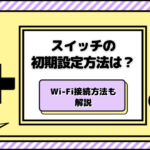CHILD
更新
ニンテンドースイッチのコントローラーが勝手に動く!原因と対処法

※当記事はアフィリエイト広告を含みますが、情報の正確性・公平性には影響しません。
国内家庭用ゲーム市場において、圧倒的なシェアを誇る「Nintendo Switch(以下、ニンテンドースイッチ)」。2017年3月の発売以降、数年にわたり品薄状態が続いた本機ですが、近年は需要に対する共有が追いつき、ECサイトや家電量販店で購入できるようになりました。
幅広い世代に遊ばれているニンテンドースイッチですが、周辺機器を中心とした故障が頻繁に報告されます。とりわけ専用コントローラーである「Joy-Con」は故障しやすく、定期的に買い換えている方も多い印象です。
具体的な症状としては、「コントローラーが勝手に動く」というもの。そもそもなぜ、非操作時にコントローラーが動いてしまうのでしょうか。本記事では、Joy-Conが故障する原因や対処法、修理費用の目安をご紹介します。
目次
ニンテンドースイッチのコントローラーが勝手に動く……原因は?

非・操作時にキャラクターが動いたり、アナログスティックやボタンの調子が悪くなったりすることを、コントローラーの「ドリフト現象」といいます。
ニンテンドースイッチはもちろん、PS4/PS5やXBOX ONEなどのコントローラーにも同様の症状が見られます。ここでは、コントローラーにドリフト現象が発生する原因を2つのポイントから解説します。
原因1.コントローラーに溜まったホコリ・汚れ
コントローラーに汚れ・ホコリが付着し、接触不良を引き起こしている可能性があります。
先ほど「キャラクターが勝手に動く」と述べましたが、ほとんどのタイトルはキャラクターの移動操作をアナログスティックで行います。そのため、真っ先にスティックの故障や接触不良を疑うべきでしょう。
アナログスティックはボタンに比べて可動領域が広く、隙間にホコリが詰まったり、プラスティックの削りカスが溜まったりしやすい箇所です。
いかなるゲームにおいても、プレイする際は常時動かしている状態と変わりません。稼働頻度が高い分、故障しやすいのは必然です。
原因2.コントローラーのバネの故障
ニンテンドースイッチのコントローラー内部には、アナログスティックやボタンを押し返すバネが仕込まれています。
バネに何らかの不具合が生じると、キャラクターなどが勝手に動いたり、ボタンが反応したりする可能性があります。
特に故障しやすいのがスティックです。コントローラーのアナログスティックは、バネの自立により、中央に戻る構造となっています。
したがって、バネの中心部分が数ミリでもズレ込むと、アナログスティックが本来あるべき位置に戻らなくなります。
コントローラーを修理に出す前に……すぐに試せる対処法とは?
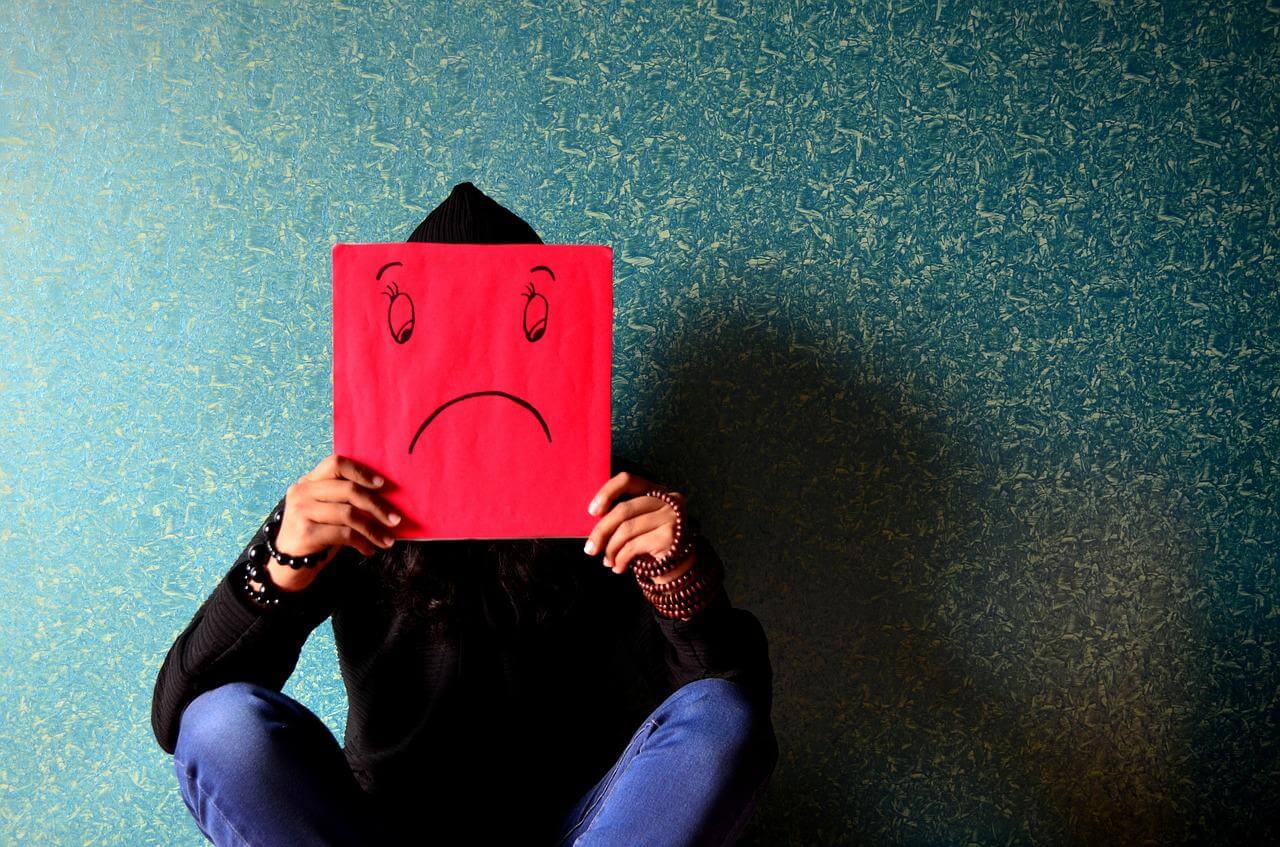
コントローラーはドリフト現象により、勝手に動いたり調子が悪くなったりすることがあります。いずれも故障・不具合に違いなく、最終的には「任天堂」の公式サイトからオンライン修理依頼するケースも少なくありません。
一方で、コントローラーを掃除する、スティックを調整することで改善する場合もあるのです。ここでは、「任天堂」のオンライン修理に出す前に試したい3つの対処法をご紹介します。
対処法1.コントローラーの清掃
原因1でお話した「コントローラーに溜まったホコリ・汚れ」による接触不良は、本体の清掃で改善できる場合があります。
特にコントローラー本体とアナログスティックの間にある溝には、ホコリや粉状の削りカスが溜まりやすいため、それを取り除くことが先決です。
ホコリが溜まる原因は、コントローラー本体が放つ静電気にあります。静電気により細かいホコリが引き寄せられ、蓄積されるのです。
ホコリを掃除する方法は、「ピンセットや綿棒で掻き出す」か「エアダスターで飛ばす」の2つとなります。肉眼でしっかりと確認できるほど大きなホコリ・汚れは、ピンセットで抜くように取り除きます。さらに濡らした綿棒で掃除するのがおすすめです。
水は使わず、揮発性の高い無水エタノールを使いましょう。水は水分が残りやすく、基盤などの故障を招く恐れがあります。
エアダスターは、家電量販店などで販売されています。ホコリを吹き飛ばすことを目的とした強力なスプレーで、PCなどの電子機器の清掃に用いられるものです。コントローラーの清掃にも有効なので、1本は持っておいて損はありません。
また、基本的に推奨しませんが、アナログスティックを交換する手もあります。一部のECサイトでは、ニンテンドースイッチのコントローラーをはじめとする、ゲーム機の周辺機器の部品を取り扱っています。アナログスティックやボタンなどが代表的です。
ただし、個人での修理は自己責任です。一度分解すると保証が効かなくなるため、基本的にはおすすめしません。明確に故障と判断した場合、「任天堂」のオンライン修理に申し込むのが確実です。
対処法2.コントローラーの接続状態をリセットする
コントローラーとニンテンドースイッチ本体の接続状態をリセットしましょう。手順は簡単で、コントローラーにある「シンクロボタン」を一定の間隔で押し、離します。これを繰り返すことで、ワイヤレス接続の状態をクリアできます。
シンクロボタンは、コントローラーの側面にあります。ニンテンドースイッチに直接接続している場合、シンクロボタンは隠れてしまうため、一度取り外しましょう。
なお、「ニンテンドースイッチ プロコントローラー」を使っている場合、シンクロボタンは本体上部、中央にあります。いずれもシンクロボタンを押すことでワイヤレス通信が切断されますが、再度ABXYボタンを押せばすぐに接続されます。
対処法3.アナログスティックの補正を行う
ニンテンドースイッチには、コントローラーのアナログスティックの動作状況を視覚的に確認できる機能があります。まずはニンテンドースイッチの電源を入れ、ホーム画面から「設定」を選びましょう。
次に「コントローラーとセンサー」から「スティックの補正」を選びます。中央の円マークに「+」がある場合、スティックが正しい位置にあることを表します。一方、「●」がある場合、スティックが操作されていることを意味します。
コントローラーに触れていない状態で「●」がある場合、ドリフト現象が起きていると判断できます。その原因はホコリ・汚れによる接触不良だったり、コントローラー内のソフトウェアに問題が生じていたりするのです。
ケースバイケースですが、コントローラーのソフトウェアを更新することで、ドリフト現象が直ることもあります。Wi-Fi環境さえあればすぐに実行できるので、ドリフト現象に悩んだときは一度お試しください。
ニンテンドースイッチ プロコントローラーを使っている場合
ニンテンドースイッチ プロコントローラーにおけるドリフト現象は、通信状態を起因とする場合があります。ワイヤレス接続でドリフト現象が起きたならば、一度有線接続を試してみましょう。有線で動作が安定したならば、ワイヤレスでの通信状態に問題があります。
周囲にワイヤレス通信を阻害する遮蔽物、電子レンジなど電磁波を発するものがないか確認してください。
ニンテンドースイッチのコントローラーの修理方法
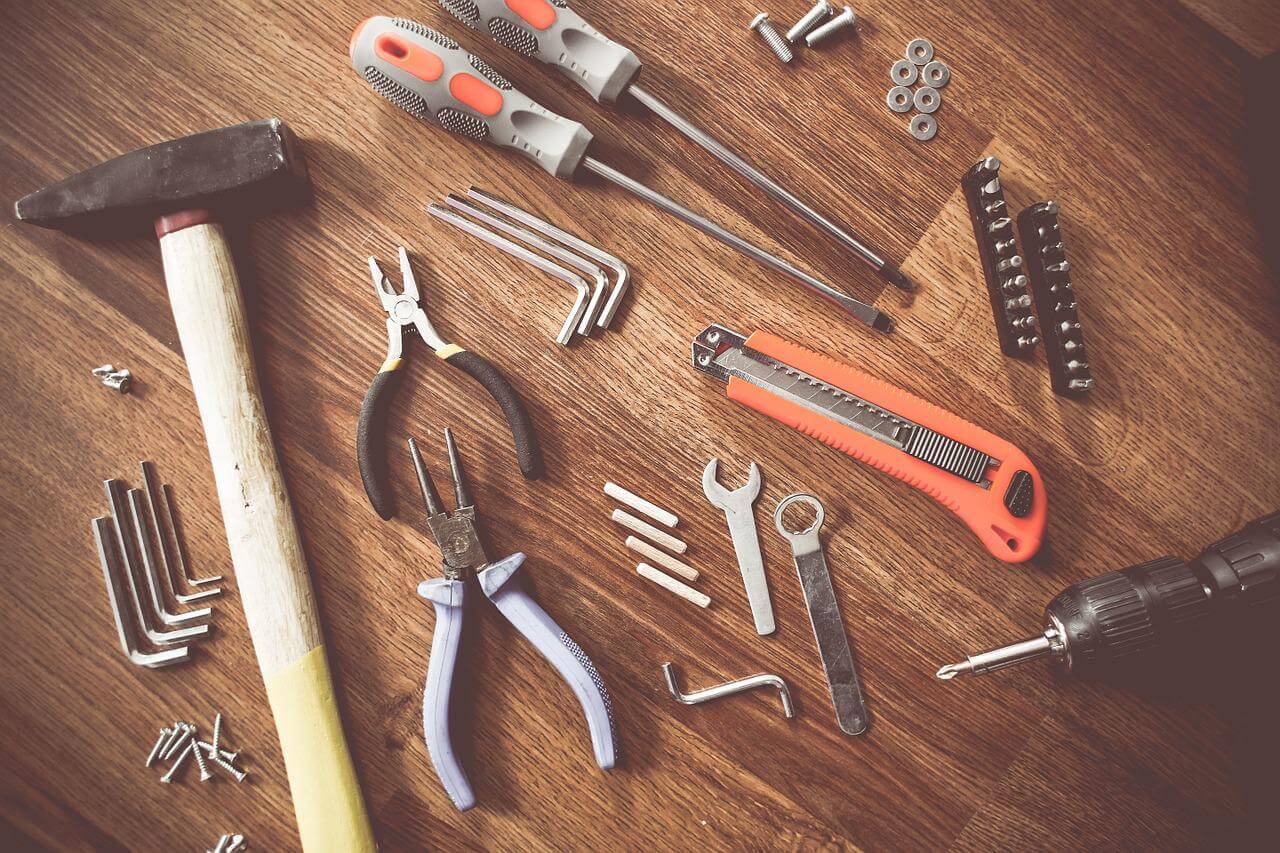
ドリフト現象でコントローラーが勝手に動き、なおかつ対処できなかった場合、オンライン修理に出しましょう。ここでは、オンライン修理に申し込み方法や料金についてご説明します。
公式サイトからオンライン修理に申し込む
まずは「任天堂」の公式サイトにあるオンライン修理の申し込みページを開きます。お持ちのニンテンドーアカウント、あるいはメールアドレスを用意してください。修理依頼書の作成のため、住所などの必要事項を入力します。
コントローラーなどの修理方法は、オンライン修理および店頭などに持ち込むオフライン修理の2パターンがあります。オンライン修理の場合、修理代金が5%オフになるのでお得です。さらに必要情報を事前登録するため、発送後の修理対応も早くなります。
ニンテンドーアカウントとメールアドレス、どちらか一方を用意すれば修理自体は申し込めます。ただし、クレジットカード決済を利用したい場合、18歳以上の所有者によるニンテンドーアカウントが必須です。
決済方法はクレジットカードのほか、代金引換やコンビニ払い(後払い)に対応しています。一通り手続きが終わったら、保証書や不具合が起きているコントローラー本体、印刷した修理依頼書を梱包します。保証書は、保証期間内のコントローラーにのみ必要です。
コントローラーが「任天堂」の工場に届いた後、10〜14日を目処に修理されます。修理完了後は、宅配便にてコントローラーが送られてきます。
なお、コントローラーの修理費用の目安は、Joy-Con1本あたり2,200円(税込)です。2本を修理に出すならば4,400円(税込)となります。同様に、ニンテンドースイッチ プロコントローラーの修理費用は4,290円(税込)です。
まとめ
ニンテンドースイッチのコントローラーが勝手に動く場合、スティックやバネの不具合によるドリフト現象が疑われます。ホーム画面から「設定」を選び、「スティックの補正」でコントローラーの状態を確認しましょう。
ドリフト現象が見られないにもかかわらず、勝手に動くのであれば、ソフトウェアや部品の不具合が考えられます。基本的に個人での修理は難しいため、「任天堂」の公式サイトからオンライン修理を申し込みましょう。
家電量販店などに持ち込むオフライン修理も可能ですが、基本はオンラインをおすすめします。5%オフの割引が受けられるほか、修理期間が比較的短くなるためです。コントローラーがなければゲームを遊べませんので、できるだけ早く直してもらいましょう。
「故障かな?」と思ったら、まずは原因を探ることから始めましょう。ホコリ・汚れなど、自分で対処できる場合もあります。修理に出す前に、状態の把握を行ってみてください。
こちらの記事では、スイッチを再起動する方法やスイッチのコントローラーが反応しない原因と対策をまとめているので、困っている方は参考にしてみてください。
▼関連記事:Switchのオススメゲームはこちらの記事でジャンル別にご紹介しています。ぜひこちらも見てみてくださいね。

ポメラニアン高橋 /
ビギナーズ編集部 ライター
ラーメンとロックをこよなく愛する洋犬ライター